説明機能仕様ダウンロード画像使い方
Windows 向けの使いやすいカウントダウンタイマーアプリ
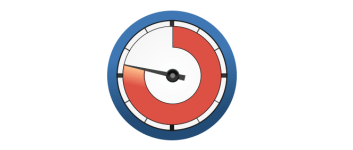
Windows 用の使いやすく見やすいカウントダウンタイマーアプリ。時間/分/秒単位で時間を設定してタイマーを使用し、ユーザーに時間を知らせることができます。タイマーは複数起動が可能で、アラーム音や外観の色を変更できます。
Free Timer の概要
Free Timer は、残りの時間を色付きの文字盤として表示するカウントダウンタイマです。時間は秒/分/時間単位で設定できます。時計の文字盤の色付きセクションには、設定した間隔に対応する時間が表示されます。
Free Timer の機能
Free Timer の主な機能です。
| 機能 | 概要 |
|---|---|
| メイン機能 | カウントダウンタイマーアプリ |
| 機能詳細 | ・カウントダウンタイマー ・一度に複数のタイマーを実行可能 ・アラーム音の選択/変更 ・全画面表示 |
使いやすく分かりやすいカウントダウンタイマー
Free Timer は、指定した時間経過後にアラーム音を鳴らしてユーザーに知らせるカウントダウンタイマーアプリです。
時間の経過は文字盤上の色とデジタルで見やすく表示されるので、どのくらい時間が経ったのかを一目で把握できます。アラーム音はほかの音に変更したり、好みのオーディオファイルを使用することができます。
外観は好みに変更できます
Free Timer の外観(テーマ)や文字盤部分のタイマーの色は好みに応じて変更することができます。
タイマーは一度に複数のタイマーを実行することが可能で、フルスクリーン表示することもできます。また、メトロノームをオンにすると、カウントダウンが終了する数秒前にメトロノームの音(カチカチ音)を鳴らすことができます。
タイマーを使用したい時に役に立ちます
Free Timer は、日常生活や仕事の中でタイマーを使用したい時に役に立つアプリケーションです。見やすいデザインを備えていて、シンプルで使いやすいのが特徴です。
機能
- カウントダウンタイマー
- 一度に複数のタイマーを実行可能
- アラーム音の選択/変更
- 全画面表示
仕様
価格:無料
動作環境:Windows XP|Vista|7|8|8.1|10|11
使用言語:日本語・英語ほか
最終更新日:
10か月前 (2025/02/05)
ダウンロード数:1575
ダウンロード
使い方
インストール
1.インストール方法
- インストール先を指定して[次へ]をクリックします。
- スタートメニューに作成するショートカットを指定して[次へ]をクリックします。
- 追加のタスクを選択して[次へ]をクリックします。
- インストールの準備ができました。[インストール]をクリックしてインストールを開始します。
- インストールが完了しました。[完了]をクリックしてセットアップウィザードを閉じます。
基本的な使い方
1.タイマーを設定/開始する
- 下部のフィールドで時間を設定します。
- [開始]ボタンをクリックすると、カウントダウンタイマーが開始します。
- タイマー動作時は[停止]ボタンで停止することができます。
- 元に戻す場合は[リセット]ボタンをクリックします。
2.オーディオ/外観の変更
- 「オーディオの設定」をクリックすると、アラーム音およびメトロノームを鳴らす時間を変更できます。
- 「オプション」>「色の変更」から、タイマーの色を変更できます。
- 「オプション」>「白黒表示」から、テーマを変更できます。

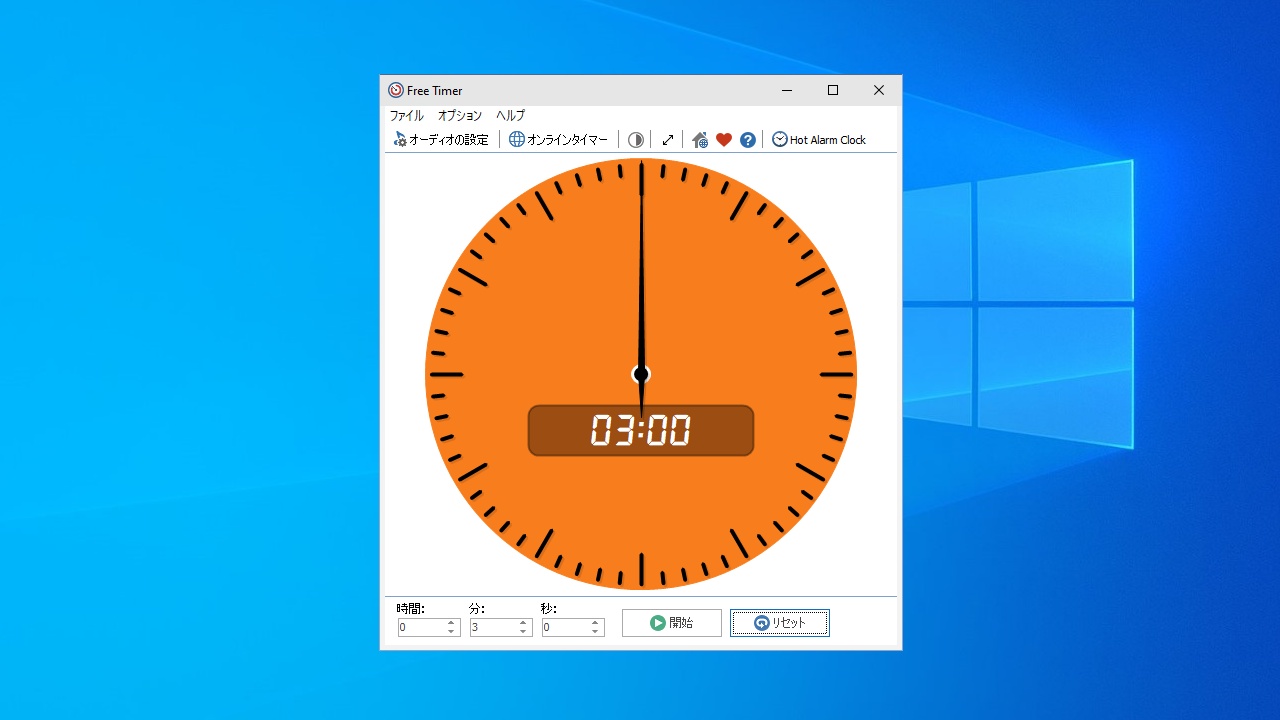
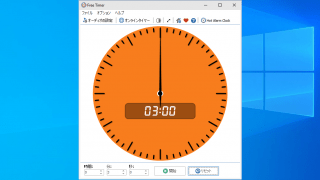
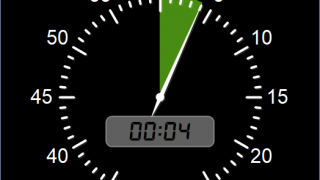
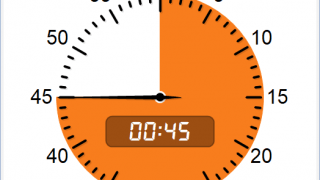
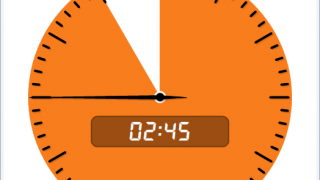

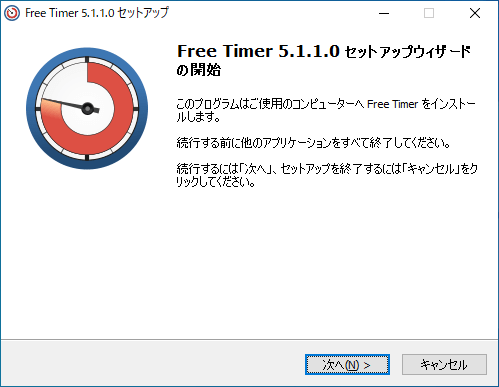
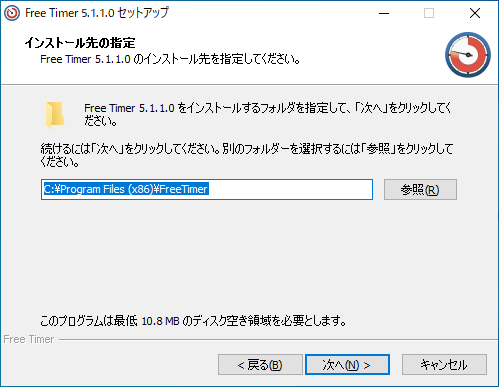
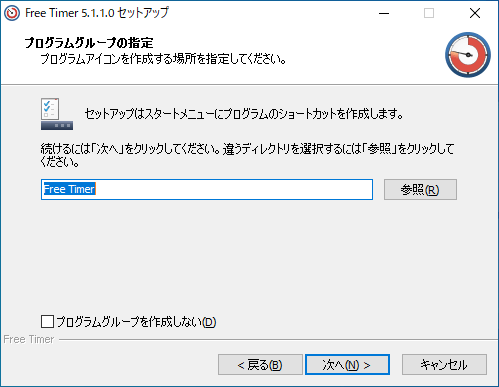
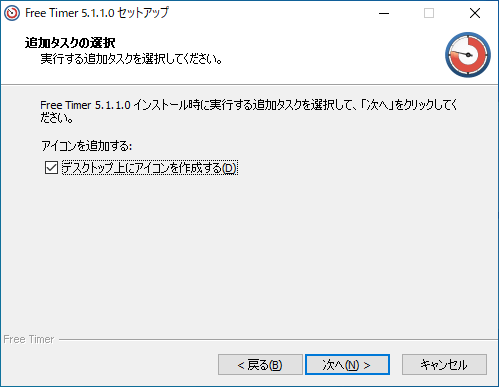
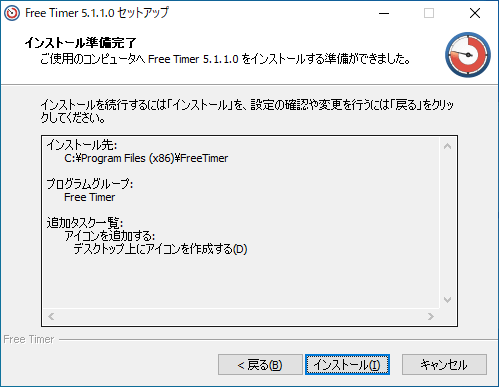
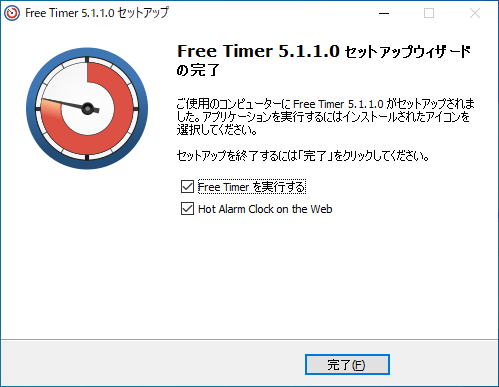

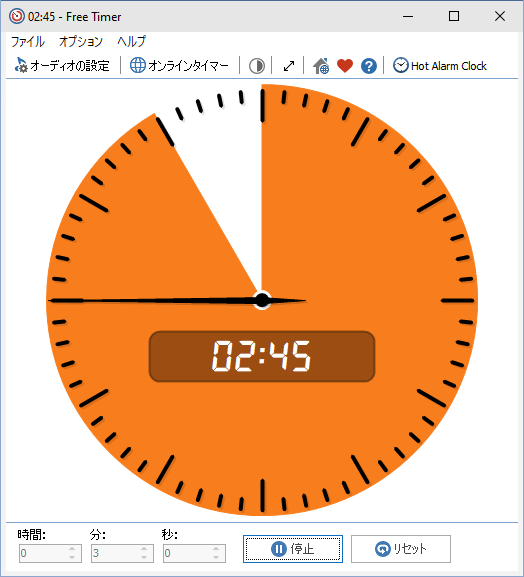

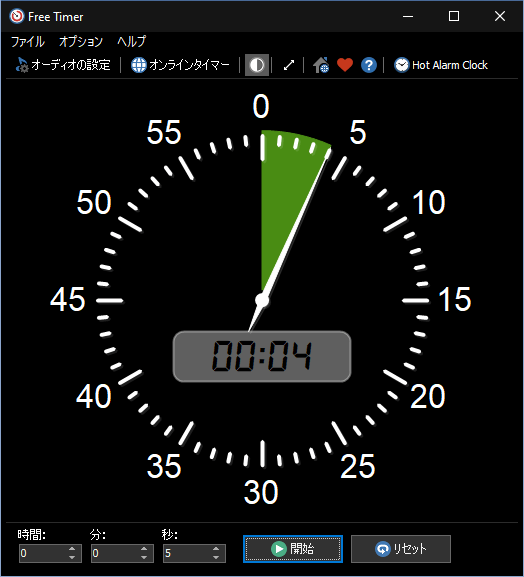
Free Timer は、どなたでも無料で使用できます。